- Автор Jason Gerald [email protected].
- Public 2023-12-16 11:24.
- Акыркы өзгөртүү 2025-01-23 12:25.
Microsoft Word көбүнчө негизги текст документтерин жана башка жумуш файлдарын түзүү жана түзөтүү үчүн колдонулат. Бирок сиз билесизби, Word дагы тексттик файлдарыңызды жагымдуу кылуу үчүн жөнөкөй көркөм дизайндарды түзүүдө колдонулушу мүмкүнбү? Текстти жандуураак кылуу үчүн бир нече кичинекей өзгөртүүлөр бар. Текстти ийүү - бул документиңизди визуалдык жактан бир аз башкача кылуу үчүн жасай турган бир ыкма, жана, албетте, кызыктуу.
Кадам
2 ичинен 1 -бөлүк: Жаңы документти ачуу же эски документти ачуу
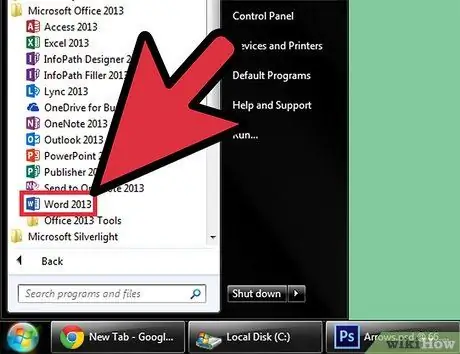
Кадам 1. Microsoft Wordту ачыңыз
Старт менюсун ачуу үчүн экрандын төмөнкү сол бурчундагы Start/Orb баскычын чыкылдатыңыз. Менюдан "Бардык программаларды" тандап, ошол жерден Microsoft Office папкасын ачыңыз. Ичинде Microsoft Word сөлөкөтү бар.
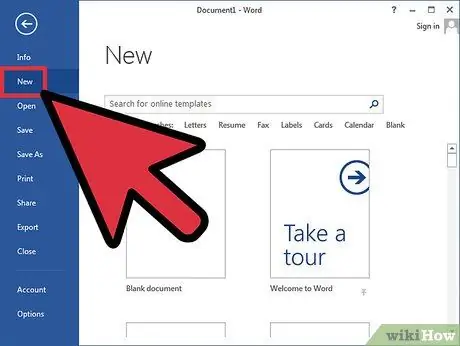
Кадам 2. Жаңы документ түзүү
MS Word ачылгандан кийин, терезенин жогорку сол бурчундагы MS Word менюсунан "Файлды" чыкылдатып, жаңы текст документин түзүү үчүн ачылуучу менюдан "Жаңы" дегенди тандаңыз.
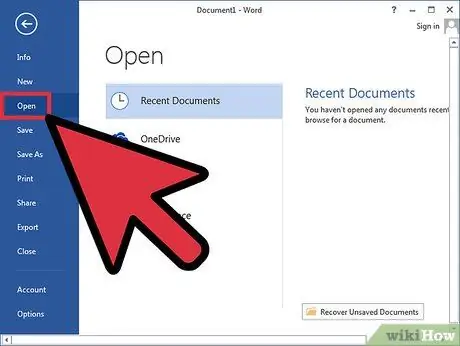
Кадам 3. Документти ачыңыз
Эгерде сиз бар болгон Word документин түзөткүңүз келсе, ачылуучу менюдан "Ачуу" тандап, түзөткүңүз келген документ файлын тандаңыз.
2 ичинен 2 -бөлүк: ийилүү жазуусу
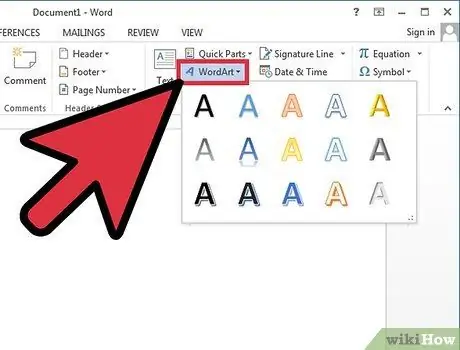
Кадам 1. Word Art кыстаруу
MS Word терезесинин жогорку сол бурчундагы меню өтмөгүнөн "Киргизүү" баскычын чыкылдатып, лентадагы "WordArt" баскычын тандаңыз.
WordArt кнопкасын басканда пайда болгон ачылуучу тизмеден колдонууну каалаган дизайнды тандаңыз
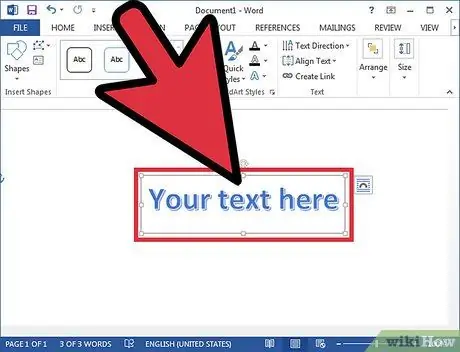
Кадам 2. Текстти киргизиңиз
Word документинде пайда болгон текст кутусуна бүгүлгүңүз келген бардык сөздөрдү киргизиңиз.
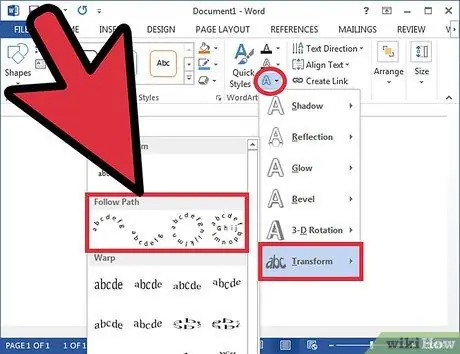
3 -кадам. Текстти бүгүү
Тасмадагы "WordArt стилдеринин" жанындагы "Текст эффекттери" баскычын (көк түстөгү "А" белгиси) басыңыз. Ылдый түшүүчү менюдан "Которууну" тандап, капталдагы менюдан "Жолго түшүү" дегенди тандаңыз. Бул кадам сиз түзгөн WordArtти ийилет.
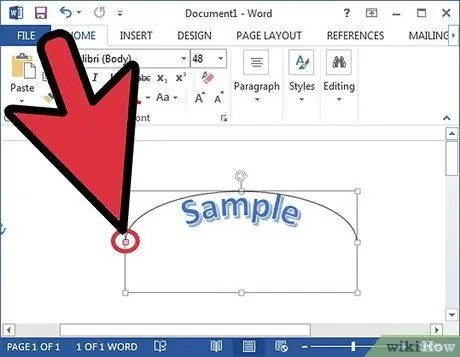
Кадам 4. ийилүү даражасын тууралоо
WordArt кутучасынын капталындагы кызгылт чекитти басыңыз жана тексттин ийилүү даражасын тууралоо үчүн экранда сүйрөңүз.
Сиз бүгүүнүн даражасын 180ден 360 градуска чейин жөндөй аласыз
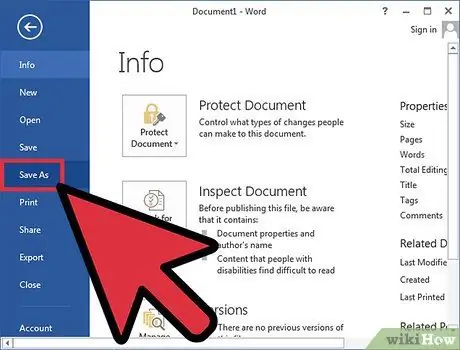
Кадам 5. Документти сактоо
Текст каалаган бурчка бүгүлгөндөн кийин, "Файл" өтмөгүн чыкылдатып, андан кийин ачылуучу менюдан "Сактоо/Сактоо" дегенди тандап, документке киргизилген өзгөртүүлөрдү сактаңыз.






